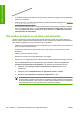HP Designjet Z6100 Printer Series - User Guide
Une liste de suggestions de mesures correctives apparaît avec l'aide pour vous guider dans l'action
corrective.
Lignes trop épaisses, trop fines ou manquantes
1. Vérifiez que le type de papier chargé correspond à celui sélectionné sur le panneau avant et dans
votre logiciel.
2. Vérifiez que vous utilisez les paramètres de qualité d'impression les mieux adaptés à vos besoins.
Voir
Sélection de la qualité d'impression page 86.
3. Si vous utilisez un pilote HP-GL/2 et si la résolution de l'image est supérieure à la résolution
d'impression, vous pourriez noter une perte de qualité de ligne. L'option Résolution maximale de
l'application sur l'onglet Avancé du pilote Windows, sous Options du document >
Caractéristiques de l'imprimante. Si vous changez cette option, réimprimez votre tâche si le
problème a été résolu.
4. Si les lignes sont trop fines ou invisibles, imprimez le tracé d'état de la tête d'impression. Voir
Utilisation du tracé d'état des têtes d'impression page 76.
5. Essayez d'aligner les têtes d'impression. Voir
Alignement des têtes d'impression page 75. Après
l'alignement, réimprimez votre tâche si le problème a été résolu.
6.
Sélectionnez l'icône
sur le panneau avant de l'imprimante, puis Afficher infos du papier pour
voir l'état de calibrage de l'avance papier. Si l'état est défini sur ATTENTE, il est conseillé d'effectuer
un calibrage d'avance du papier : Voir
Exécution d'un calibrage d'avance du papier page 48.
Si le problème persiste après avoir effectué ces actions, vous pouvez contacter le conseiller du service
à la clientèle en vue d'obtenir une assistance supplémentaire.
Les lignes présentent un effet d'escalier
Utilisez la procédure suivante si les lignes de l'image imprimée présentent un aspect irrégulier ou « effet
d'escalier » :
FRWW Lignes trop épaisses, trop fines ou manquantes 163
Dépannage des images